Come disinstallare l'adware MapperState?
Malware Specifico Per MacConosciuto anche come: Ads by MapperState
Ottieni una scansione gratuita e controlla se il tuo computer è infetto.
RIMUOVILO SUBITOPer utilizzare tutte le funzionalità, è necessario acquistare una licenza per Combo Cleaner. Hai a disposizione 7 giorni di prova gratuita. Combo Cleaner è di proprietà ed è gestito da RCS LT, società madre di PCRisk.
Come disinstallare l'adware MapperState dal Mac?
Cos'è MapperState?
MapperState è un'applicazione canaglia classificata come adware. Inoltre, questo software possiede delle caratteristiche da browser hijacker. Opera eseguendo campagne pubblicitarie intrusive e promuovendo motori di ricerca falsi (attraverso modifiche alle impostazioni del browser). MapperState ha probabilmente capacità di tracciamento dei dati, che è tipico di adware e browser hijacker. Poiché la maggior parte degli utenti scarica/installa involontariamente tali app, sono anche classificate come PUA (Applicazioni potenzialmente indesiderate). Uno dei metodi ingannevoli utilizzati per distribuire MapperState è la diffusione attraverso falsi aggiornamenti di Adobe Flash Player. Vale la pena notare che è possibile utilizzare falsi programmi di aggiornamento/installazione per diffondere trojan, ransomware, ed altro malware.
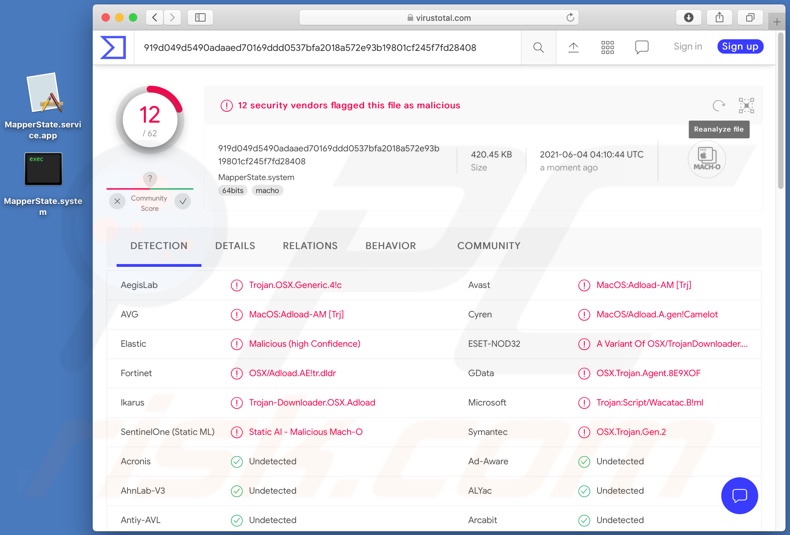
Gli Adware consentono il posizionamento di contenuti grafici di terze parti su qualsiasi sito Web visitato e/o interfacce diverse. Il software all'interno di questa categoria può fornire pop-up, banner, coupon, sondaggi, annunci a tutta pagina e altri annunci intrusivi. Gli annunci pubblicati riducono seriamente l'esperienza di navigazione sovrapponendo le pagine Web e limitando la velocità di navigazione. Inoltre, questi annunci sono fuorvianti e potenzialmente dannosi. Una volta cliccati, gli annunci intrusivi reindirizzano a vari siti Web non affidabili/pericolosi e alcuni possono scaricare/installare software (ad es. PUA) di nascosto.
I Browser hijacker riassegnano il motore di ricerca predefinito del browser, la home page e gli URL di nuova scheda/finestra - a indirizzi di motori di ricerca falsi. Quindi, ogni nuova scheda/finestra del browser aperta e query di ricerca digitata nella barra degli URL - reindirizza all'indirizzo promosso. I motori di ricerca illegittimi raramente possono fornire risultati di ricerca, quindi reindirizzano (o causano catene di reindirizzamento che portano) a Yahoo, Bing, Google, e altri. I browser hijacker garantiscono anche la persistenza limitando o negando l'accesso alle impostazioni del browser interessato. In alternativa, possono annullare qualsiasi modifica che gli utenti tentano di apportare ai propri browser. Pertanto, il ripristino di un browser è impossibile senza rimuovere il software che lo dirotta.
Le PUA di solito hanno capacità di tracciamento dei dati. Questo vale sia per adware che per browser hijacker. Le informazioni di interesse includono (ma non sono limitate a): URL visitati, pagine visualizzate, query cercate, indirizzi IP/geolocalizzazione e dettagli di identificazione personale. Gli sviluppatori PUA monetizzano i dati raccolti condividendoli con e/o vendendoli a terze parti. In sintesi, la presenza di app indesiderate sui dispositivi può portare a infezioni del sistema, gravi problemi di privacy, perdite finanziarie e furto di identità. Per proteggere la sicurezza del dispositivo e dell'utente, si consiglia vivamente di rimuovere immediatamente tutte le applicazioni sospette e le estensioni/plug-in del browser.
| Nome | Ads by MapperState |
| Tipo di minaccia | Adware, Mac malware, Mac virus |
| Nomi rilevati (.system) | Avast (MacOS:Adload-AM [Trj]), ESET-NOD32 (Una variante di OSX/TrojanDownloader.Adload.AE), Fortinet (OSX/Adload.AE!tr.dldr), Ikarus (Trojan-Downloader.OSX.Adload), Lista completa (VirusTotal) |
| Info aggiuntive | Appartiene alla famiglia Adload malware. |
| Sintomi | Il tuo Mac diventa più lento del normale, vedi annunci pop-up indesiderati, vieni reindirizzato a siti Web dubbi. |
| Metodi distributivi | Annunci pop-up ingannevoli, programmi di installazione di software gratuiti (raggruppamento), falsi programmi di installazione di Flash Player, download di file torrent. |
| Danni | Monitoraggio del browser Internet (potenziali problemi di privacy), visualizzazione di annunci indesiderati, reindirizzamenti a siti Web dubbi, perdita di informazioni private. |
| Rimozione dei malware (Windows) |
Per eliminare possibili infezioni malware, scansiona il tuo computer con un software antivirus legittimo. I nostri ricercatori di sicurezza consigliano di utilizzare Combo Cleaner. Scarica Combo CleanerLo scanner gratuito controlla se il tuo computer è infetto. Per utilizzare tutte le funzionalità, è necessario acquistare una licenza per Combo Cleaner. Hai a disposizione 7 giorni di prova gratuita. Combo Cleaner è di proprietà ed è gestito da RCS LT, società madre di PCRisk. |
ElemntState, BrowserActivity, FlexibleSector, e GeneralObject sono alcuni esempi di adware. Questo software sembra legittimo e tende a offrire varie funzionalità "utili". Tuttavia, nonostante quanto possano sembrare utili le funzionalità, raramente sono operative. Questo vale per quasi tutte le PUA. La funzionalità e la privacy dell'utente sono irrilevanti, poiché l'unico scopo delle applicazioni indesiderate è generare entrate a spese dell'utente. Pertanto, invece di mantenere le promesse, le PUA possono eseguire campagne pubblicitarie intrusive, dirottare i browser, causare reindirizzamenti e raccogliere informazioni vulnerabili.
Come si è installato MapperState sul mio computer?
Le PUA possono essere scaricate/installate insieme ad altri software. Questa falsa tattica di marketing di preconfezionare programmi ordinari con aggiunte indesiderate o dannose è chiamata "raggruppamento". Scorrendo i processi di download/installazione (ad esempio, saltando passaggi e sezioni, utilizzando le impostazioni "Facile/Express", ecc.), gli utenti rischiano di consentire il contenuto in bundle nei propri dispositivi. Quando vengono cliccati, gli annunci intrusivi possono eseguire script per scaricare/installare PUA senza l'autorizzazione dell'utente. Le PUA selezionate hanno anche siti promozionali "ufficiali" da cui possono essere scaricate e/o acquistate.
Come evitare l'installazione di applicazioni potenzialmente indesiderate?
Si consiglia di ricercare sempre il software prima di scaricarlo/installarlo e/o acquistarlo. Inoltre, tutti i download devono essere eseguiti da fonti ufficiali e verificate. Canali di download non affidabili, ad esempio siti Web di hosting di file non ufficiali e gratuiti, reti di condivisione peer-to-peer e altri downloader di terze parti, generalmente offrono software/media in bundle e dannosi. I processi di download/installazione devono essere trattati con cautela, il che include: leggere i termini, esplorare tutte le opzioni disponibili, utilizzare le impostazioni "Personalizzate/Avanzate" e disattivare app, strumenti, funzionalità e altre aggiunte supplementari. Gli annunci intrusivi appaiono legittimi e innocui; tuttavia, reindirizzano a pagine inaffidabili e discutibili (ad esempio, giochi d'azzardo, pornografia, incontri per adulti, ecc.). Se gli utenti riscontrano annunci e/o reindirizzamenti di questo tipo, devono controllare i propri dispositivi e rimuovere immediatamente tutte le applicazioni dubbie e le estensioni/plug-in del browser. Se il tuo computer è già stato infettato da MapperState, ti consigliamo di eseguire una scansione con Combo Cleaner Antivirus per Windows per eliminare automaticamente questo adware.
Finestra pop-up visualizzata quando l'adware MapperState è presente nel sistema:
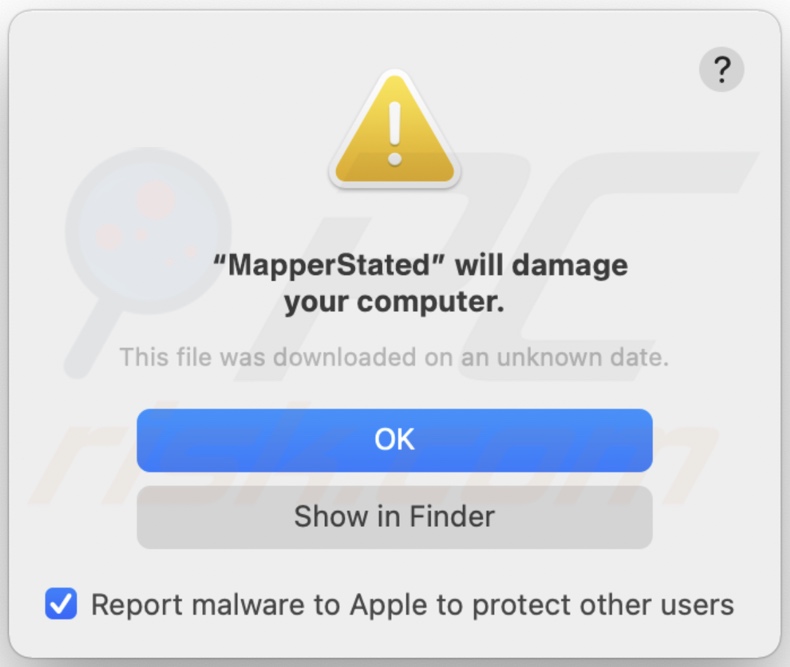
Testo presentato nel pop-up:
"MapperStated" will damage your computer.
This file was downloaded on an unknown date.
OK
Show in Finder
Falso installarote (falso aggiornamento di Flash Player) che promuove MapperState adware;
Prima fase di installazione:
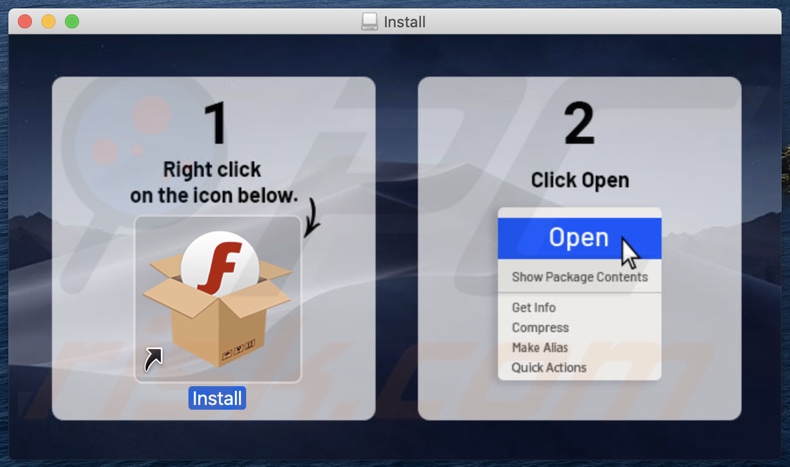
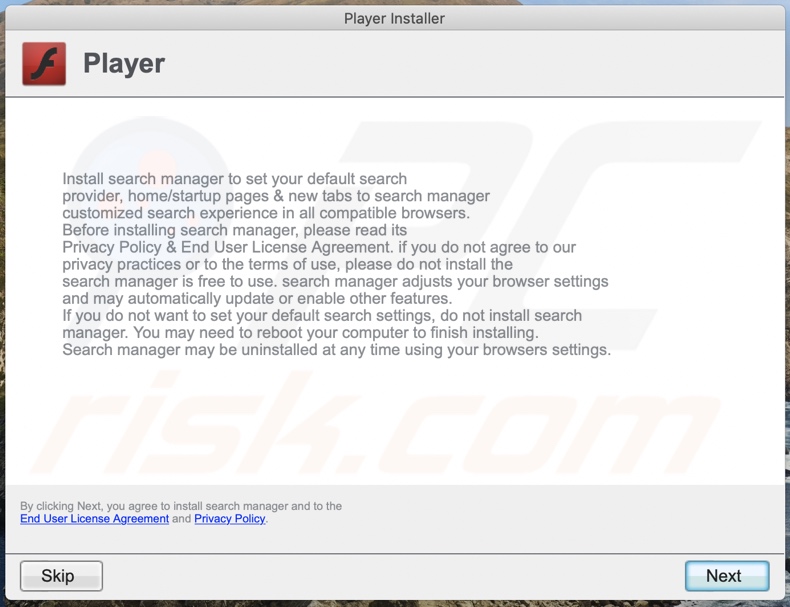
File relativi all'adware MapperState che devono essere rimossi:
- ~/Library/Application Support/.[random_string]/Services/com.MapperState.service.app
- ~/Library/LaunchAgents/com.MapperState.service.plist
- /Library/Application Support/.[random_string]/System/com.MapperState.system
- /Library/LaunchDaemons/com.MapperState.system.plist
NOTA IMPORTANTE! In alcuni casi, applicazioni dannose come MapperState alterano le impostazioni del proxy di sistema, causando reindirizzamenti indesiderati a una varietà di siti Web discutibili.
È probabile che i reindirizzamenti rimangano anche dopo aver rimosso l'applicazione stessa. Pertanto, dovrai ripristinarli manualmente.
Passaggio 1: Fare clic sull'icona a forma di ingranaggio nel Dock per accedere alle impostazioni di sistema. Se l'icona non è presente nel Dock, puoi trovarla nel Launchpad.

Passaggio 2: Vai alle impostazioni di rete.

Passaggio 3: Selezionare la rete connessa e fare clic su "Avanzate...".

Passaggio 4: Fare clic sulla scheda "Proxy" e deselezionare tutti i protocolli. Dovresti anche impostare le impostazioni di ciascun protocollo sui valori predefiniti - "*.local, 169.254/16".

Rimozione automatica istantanea dei malware:
La rimozione manuale delle minacce potrebbe essere un processo lungo e complicato che richiede competenze informatiche avanzate. Combo Cleaner è uno strumento professionale per la rimozione automatica del malware consigliato per eliminare il malware. Scaricalo cliccando il pulsante qui sotto:
SCARICA Combo CleanerScaricando qualsiasi software elencato in questo sito, accetti le nostre Condizioni di Privacy e le Condizioni di utilizzo. Per utilizzare tutte le funzionalità, è necessario acquistare una licenza per Combo Cleaner. Hai a disposizione 7 giorni di prova gratuita. Combo Cleaner è di proprietà ed è gestito da RCS LT, società madre di PCRisk.
Menu:
- Cos'è MapperState?
- STEP 1. Rimuovere i file e le cartelle legate a MapperState da OSX.
- STEP 2. Rimuovere MapperState da Safari.
- STEP 3. Rimuovere MapperState adware da Google Chrome.
- STEP 4. Rimuovere MapperState da Mozilla Firefox.
Video che mostra come rimuovere l'adware MapperState utilizzando Combo Cleaner:
Rimozione dell'adware MapperState:
Rimuovi le applicazioni potenzialmente indesiderate legate a MapperState dalla cartella "Applicazioni":

Fare clic sull'icona Finder. Nella finestra del Finder, seleziona "Applicazioni". Nella cartella delle applicazioni, cerca "MPlayerX", "NicePlayer" o altre applicazioni sospette e trascinale nel Cestino. Dopo aver rimosso le applicazioni potenzialmente indesiderate che causano annunci online, scansiona il tuo Mac alla ricerca di eventuali componenti indesiderati rimanenti.
SCARICA il programma di rimozione per infezioni da malware
Combo Cleaner controlla se il tuo computer è infetto. Per utilizzare tutte le funzionalità, è necessario acquistare una licenza per Combo Cleaner. Hai a disposizione 7 giorni di prova gratuita. Combo Cleaner è di proprietà ed è gestito da RCS LT, società madre di PCRisk.
Rimuovere i file e le cartelle legate a ads by mapperstate:

Cliccare l'icona del Finder, dal menu a barre, scegliere Vai, e cliccare Vai alla Cartella...
 Verificare la presenza di file generati da adware nella cartella / Library / LaunchAgents:
Verificare la presenza di file generati da adware nella cartella / Library / LaunchAgents:

Nella barra Vai alla Cartella..., digita: /Library/LaunchAgents
 Nella cartella "LaunchAgents", cercare eventuali file sospetti aggiunti di reente e spostarli nel Cestino. Esempi di file generati da adware - “installmac.AppRemoval.plist”, “myppes.download.plist”, “mykotlerino.ltvbit.plist”, “kuklorest.update.plist”, etc. Gli Adware installano comunemente diversi file con la stessa stringa.
Nella cartella "LaunchAgents", cercare eventuali file sospetti aggiunti di reente e spostarli nel Cestino. Esempi di file generati da adware - “installmac.AppRemoval.plist”, “myppes.download.plist”, “mykotlerino.ltvbit.plist”, “kuklorest.update.plist”, etc. Gli Adware installano comunemente diversi file con la stessa stringa.
 Verificare la presenza di file generati da adware nella cartella /Library/Application Support:
Verificare la presenza di file generati da adware nella cartella /Library/Application Support:

Nella barra Vai alla Cartella..., digita: /Library/Application Support
 Nella cartella “Application Support”, lcercare eventuali file sospetti aggiunti di reente e spostarli nel Cestino. Esempi di file generati da adware, “MplayerX” o “NicePlayer”,
Nella cartella “Application Support”, lcercare eventuali file sospetti aggiunti di reente e spostarli nel Cestino. Esempi di file generati da adware, “MplayerX” o “NicePlayer”,
 Verificare la presenza di file generati da adware nella cartella ~/Library/LaunchAgents:
Verificare la presenza di file generati da adware nella cartella ~/Library/LaunchAgents:

Nella barra Vai alla Cartella..., digita: ~/Library/LaunchAgents

Nella cartella "LaunchAgents", cercare eventuali file sospetti aggiunti di reente e spostarli nel Cestino. Esempi di file generati da adware- “installmac.AppRemoval.plist”, “myppes.download.plist”, “mykotlerino.ltvbit.plist”, “kuklorest.update.plist”, etc. Gli Adware installano comunemente diversi file con la stessa stringa.
 Verificare la presenza di file generati da adware nella cartella /Library/LaunchDaemons:
Verificare la presenza di file generati da adware nella cartella /Library/LaunchDaemons:
 Nella barra Vai alla Cartella..., digita: /Library/LaunchDaemons
Nella barra Vai alla Cartella..., digita: /Library/LaunchDaemons
 Nella cartella “LaunchDaemons”, cercare eventuali file sospetti aggiunti di reente e spostarli nel Cestino. Esempi di file generati da adware, “com.aoudad.net-preferences.plist”, “com.myppes.net-preferences.plist”, "com.kuklorest.net-preferences.plist”, “com.avickUpd.plist”, etc..
Nella cartella “LaunchDaemons”, cercare eventuali file sospetti aggiunti di reente e spostarli nel Cestino. Esempi di file generati da adware, “com.aoudad.net-preferences.plist”, “com.myppes.net-preferences.plist”, "com.kuklorest.net-preferences.plist”, “com.avickUpd.plist”, etc..
 Scansiona il tuo Mac con Combo Cleaner:
Scansiona il tuo Mac con Combo Cleaner:
Se hai seguito tutti i passaggi nell'ordine corretto, il Mac dovrebbe essere privo di infezioni. Per essere sicuro che il tuo sistema non sia infetto, esegui una scansione con Combo Cleaner Antivirus. Scaricalo QUI. Dopo aver scaricato il file fare doppio clic sul programma di installazione combocleaner.dmg, nella finestra aperta trascinare e rilasciare l'icona Combo Cleaner in cima all'icona Applicazioni. Ora apri il launchpad e fai clic sull'icona Combo Cleaner. Attendere fino a quando Combo Cleaner aggiorna il suo database delle definizioni dei virus e fare clic sul pulsante "Avvia scansione combinata".

Combo Cleaner eseguirà la scansione del tuo Mac alla ricerca di infezioni da malware. Se la scansione antivirus mostra "nessuna minaccia trovata", significa che è possibile continuare con la guida alla rimozione, altrimenti si consiglia di rimuovere eventuali infezioni trovate prima di continuare.

Dopo aver rimosso i file e le cartelle generati dal adware, continuare a rimuovere le estensioni canaglia dal vostro browser Internet.
Ads by MapperState rimozione da homepage e motore di ricerca degli Internet browsers:
 Rimuovere le estensioni malevole da Safari:
Rimuovere le estensioni malevole da Safari:
Rimuovere le estensioni di ads by mapperstate da Safari:

Aprire Safari, Dalla barra del menu, selezionare "Safari" e clicare su "Preferenze...".

Nella finestra delle preferenze, selezionare "Estensioni" e cercare eventuali estensioni sospette recentemente installate. Quando le trovate, fare clic sul pulsante "Disinstalla". Si noti che è possibile disinstallare in modo sicuro tutte le estensioni dal browser Safari - nessuna è fondamentale per il normale funzionamento del browser.
- Se si continuano ad avere problemi come reindirizzamenti e pubblicità indesiderate - Reset Safari.
 Rimuovere le estensioni malevole da Mozilla Firefox:
Rimuovere le estensioni malevole da Mozilla Firefox:
Rimuovere i componenti aggiuntivi legati a ads by mapperstate da Mozilla Firefox:

Aprire il browser Mozilla Firefox. In alto a destra dello schermo, fare clic sul pulsante (tre linee orizzontali) "Apri Menu". Dal menu aperto, scegliere "componenti aggiuntivi".

Scegliere la scheda "Estensioni" e cercare eventuali componenti aggiuntivi sospetti di recente installati. Quando vengono trovati, fare clic sul pulsante "Rimuovi" che si trova accanto. Si noti che è possibile disinstallare in modo sicuro tutte le estensioni dal browser Mozilla Firefox - nessuna è cruciale per il normale funzionamento del browser.
- Se si continuano ad avere problemi come reindirizzamenti e pubblicità indesiderate - Reset Mozilla Firefox.
 Rimuovere estensioni pericolose da Google Chrome:
Rimuovere estensioni pericolose da Google Chrome:
Rimuovere le estensioni di ads by mapperstate da Google Chrome:

Aprire Google Chrome e fare clic sul pulsante (tre linee orizzontali) "Menu Chrome" che si trova nell'angolo in alto a destra della finestra del browser. Dal menu a discesa, scegliere "Altri strumenti" e selezionare "Estensioni".

Nella finestra "Estensioni", cercare eventuali componenti aggiuntivi sospetti di recente installati. Quando li trovate, fate clic sul pulsante "Cestino" accanto. Si noti che è possibile disinstallare in modo sicuro tutte le estensioni dal browser Google Chrome - non ce ne sono di fondamentali per il normale funzionamento del browser.
- Se si continuano ad avere problemi come reindirizzamenti e pubblicità indesiderate - Reset Google Chrome.
Condividi:

Tomas Meskauskas
Esperto ricercatore nel campo della sicurezza, analista professionista di malware
Sono appassionato di sicurezza e tecnologia dei computer. Ho un'esperienza di oltre 10 anni di lavoro in varie aziende legate alla risoluzione di problemi tecnici del computer e alla sicurezza di Internet. Dal 2010 lavoro come autore ed editore per PCrisk. Seguimi su Twitter e LinkedIn per rimanere informato sulle ultime minacce alla sicurezza online.
Il portale di sicurezza PCrisk è offerto dalla società RCS LT.
I ricercatori nel campo della sicurezza hanno unito le forze per aiutare gli utenti di computer a conoscere le ultime minacce alla sicurezza online. Maggiori informazioni sull'azienda RCS LT.
Le nostre guide per la rimozione di malware sono gratuite. Tuttavia, se vuoi sostenerci, puoi inviarci una donazione.
DonazioneIl portale di sicurezza PCrisk è offerto dalla società RCS LT.
I ricercatori nel campo della sicurezza hanno unito le forze per aiutare gli utenti di computer a conoscere le ultime minacce alla sicurezza online. Maggiori informazioni sull'azienda RCS LT.
Le nostre guide per la rimozione di malware sono gratuite. Tuttavia, se vuoi sostenerci, puoi inviarci una donazione.
Donazione
▼ Mostra Discussione